【转】小白自制Linux开发板 十. NES游戏玩起来
1. 开发环境搭建
首先安装gcc,通常情况下,当制作完成Debian文件系统的时候就已经默认集成了,如果没有这是用apt-get 进行安装,然后在命令中输入:
gcc -v
如果显示如下信息
Using built-in specs.COLLECT_GCC=gcc COLLECT_LTO_WRAPPER=/usr/lib/gcc/arm-linux-gnueabi/8/lto-wrapper Target: arm-linux-gnueabi Configured with: ../src/configure -v --with-pkgversion='Debian 8.3.0-6' --with-bugurl=file:///usr/share/doc/gcc-8/README.Bugs --enable-languages=c,ada,c++,go,d,fortran,objc,obj-c++ --prefix=/usr --with-gcc-major-version-only --program-suffix=-8 --program-prefix=arm-linux-gnueabi- --enable-shared --enable-linker-build-id --libexecdir=/usr/lib --without-included-gettext --enable-threads=posix --libdir=/usr/lib --enable-nls --enable-clocale=gnu --enable-libstdcxx-debug --enable-libstdcxx-time=yes --with-default-libstdcxx-abi=new --enable-gnu-unique-object --disable-libitm --disable-libquadmath --disable-libquadmath-support --enable-plugin --enable-default-pie --with-system-zlib --with-target-system-zlib --enable-objc-gc=auto --enable-multiarch --disable-sjlj-exceptions --with-arch=armv5te --with-float=soft --disable-werror --enable-checking=release --build=arm-linux-gnueabi --host=arm-linux-gnueabi --target=arm-linux-gnueabi Thread model: posix gcc version 8.3.0 (Debian 8.3.0-6)
就表示我们的小板已经安装了编译器了。
接下来我们就开始移植NES游戏机模拟器程序,这里使用InfoNes,代码下载:
https://files.cnblogs.com/files/twzy/arm-NES-linux-master.zip
InfoNES 音频部分需要alsa相关的组件,大概有两个alsa-utils和 alsa-lib,这个组件我们在音频部分有过了解。
对于alsa-utils可以直接通过 apt-get install alsa-utils 进行安装,此处不做过多细说,但是对于alsa-lib作者并没有在找到可以直接安装的包,所以我们手动编译。
1.1 安装alsa-lib#
首先下载alsa-lib库
https://files.cnblogs.com/files/twzy/alsa-lib-1.2.5.1.zip
然后把zip文件上传到到我们的开发板上面,解压进入alsa-lib-1.2.5.1目录中,接下来就是Linux三板斧安装方法:
执行 ./configure 进行项目配置
执行 make 进行编译
执行 make install 进行安装
因为alsa-lib项目较大,我们的小电脑很弱,所以你会等很长时间。
安装完成以后,在目录/usr/include中,就会有个alsa文件夹,里面就有项目使用的头文件。
1.2 安装SDL(可选)#
本节为可选项,因为在墨云编译其他版本的nes模拟器的时候,有要求需要用到这个库,所以这个开发板已经安装了,根据作者经验应该大概率不用安装,读者可以自行决定。
SDL是Simple DirectMedia Layer(简易直控媒体层)的缩写。它是一个跨平台的多媒体库,以用于直接控制底层的多媒体硬件的接口。主要用在开发游戏上!
安装sdl软件
apt-get install libsdl1.2-dev
附加包:
sudo apt-get install libsdl-image1.2-dev sudo apt-get install libsdl-mixer1.2-dev sudo apt-get install libsdl-ttf2.0-dev sudo apt-get install libsdl-gfx1.2-dev
安装完成之后,在目录/usr/include中,就会有个SDL文件夹,里面包含了所需要的头文件。
2. NES项目配置
上面下载nes代码,作者已经完成了下面三个部分的修改,所以直接进入arm-NES-linux-master/linux 目录下执行 make 命令就能直接编译了。
2.1 修改Makefile
修改arm-NES-linux-master/linux/Makefile 文件
vi Makefile
这里我们只需要修改最开始的cc=gcc 就行
终于不用配置交叉编译工具了,毕竟是小电脑啊 ^_^
2.2 增加键盘输入#
InfoNes默认只支持具有专有驱动的游戏手柄和一种USB通用手柄,但是作者手头只有键盘,所以我们需要添加键盘相关的驱动代码。事实上你下载的代码已经添加了键盘功能,如果想要看看我修改了啥,可以看下面。
这里需要修改linux/joypad_input.cpp文件,该文件就是用来配置执行游戏操作相关的代码。
添加引用、宏定义、以及全局变量
#include <linux/input.h> //此处需要用到 input_event结构#define KEYBOARD_DEV "/dev/input/event0" //键盘所在的文件、请根据实际情况进行调整……static int joypad_fd;static int USBjoypad_fd;static int keyboard_fd; //新增加的用于存储键盘的句柄static PT_JoypadInput g_ptJoypadInputHead; ……
接下来是添加键盘结构体,以及相关初始化、释放、获取值相关的代码。
这里我们重点看一下KeyBoardGet() ,在nes游戏中我们只需要配置8个键就可以了,对应如下表所示:
代码如下:
//****************************keyBoard****************************************static int KeyBoardGet(void)
{ /**
* FC手柄 bit 键位对应关系 真实手柄中有一个定时器,处理 连A 连B
* 0 1 2 3 4 5 6 7
* A B Select Start Up Down Left Right
*
* o p <space> <Enter> w s a d
* 24 25 57 28 17 31 30 32
*
* 来自 /usr/include/linux/input-event-codes.h
*/
//因为 USB 手柄每次只能读到一位键值 所以要有静态变量保存上一次的值
static unsigned char joypad = 0; struct input_event e; //这里使用标准的input_event结构体
int result = -1;
result = read(keyboard_fd, &e, sizeof(struct input_event)); if (result != sizeof(struct input_event))
{
printf("key error %d \n", result); return -1;
} //printf("value:%u type:%u code:%u ", e.value, e.type, e.code);
if (0x01 == e.type) //EV_KEY 0x01 { /*上 W */
if (1 == e.value && 17 == e.code)
{
joypad |= 1 << 4;
} if (0 == e.value && 17 == e.code)
{
joypad &= ~(1 << 4);
} /*下 S*/
if (1 == e.value && 31 == e.code)
{
joypad |= 1 << 5;
} if (0 == e.value && 31 == e.code)
{
joypad &= ~(1 << 5);
} /*左 A*/
if (1 == e.value && 30 == e.code)
{
joypad |= 1 << 6;
} if (0 == e.value && 30 == e.code)
{
joypad &= ~(1 << 6);
} /*右 D*/
if (1 == e.value && 32 == e.code)
{
joypad |= 1 << 7;
} if (0 == e.value && 32 == e.code)
{
joypad &= ~(1 << 7);
} /*选择 space*/
if (1 == e.value && 57 == e.code)
{
joypad |= 1 << 2;
} if (0 == e.value && 57 == e.code)
{
joypad &= ~(1 << 2);
} /*开始 enter*/
if (1 == e.value && 28 == e.code)
{
joypad |= 1 << 3;
} if (0 == e.value && 28 == e.code)
{
joypad &= ~(1 << 3);
} /*A O*/
if (1 == e.value && 24 == e.code)
{
joypad |= 1 << 0;
} if (0 == e.value && 24 == e.code)
{
joypad &= ~(1 << 0);
} /*B P*/
if (1 == e.value && 25 == e.code)
{
joypad |= 1 << 1;
} if (0 == e.value && 25 == e.code)
{
joypad &= ~(1 << 1);
}
} return joypad;
}static int KeyBoardDevInit(void)
{
keyboard_fd = open(KEYBOARD_DEV, O_RDONLY); if (-1 == keyboard_fd)
{
printf("%s dev not found \r\n", KEYBOARD_DEV); return -1;
} return 0;
}static int KeyBoardDevExit(void)
{
close(keyboard_fd); return 0;
}static T_JoypadInput KeyBoardInput = {
KeyBoardDevInit,
KeyBoardDevExit,
KeyBoardGet,
};//********************************************************************最后我们来注册一下键盘,修改int InitJoypadInput(void) 函数
int InitJoypadInput(void)
{ int iErr = 0; //iErr = RegisterJoypadInput(&joypadInput); //iErr = RegisterJoypadInput(&usbJoypadInput);
iErr = RegisterJoypadInput(&KeyBoardInput); //这里我们只注册键盘
return iErr;
}2.3 修改偏色问题
键盘修改完毕,接下来就改一下屏幕偏色的问题,这里只需要修改 linux/InfoNES_System_Linux.cpp文件中的static int lcd_fb_display_px函数(调整spi屏幕的颜色):
static int lcd_fb_display_px(WORD color, int x, int y)
{ // unsigned char *pen8; // unsigned short *pen16; // pen8 = (unsigned char *)(fb_mem + y*line_width + x*px_width); // pen16 = (unsigned short *)pen8; // *pen16 = color;
// return 0; //修改InfoNES_System_Linux.cpp文件中的static int lcd_fb_display_px函数(调整spi屏幕的颜色):
WORD *pen16;
unsigned char r, g, b;
r = ((color >> 10) & 0x1f);
g = ((color >> 5) & 0x3f);
b = (color & 0x1f);
color = r<<11|g<<6|b;
pen16 = (WORD *)(fb_mem + y*line_width + x*px_width); *pen16 = color; return 0;
}接下来就在linux目录下执行
make
命令,等待编译结束就可以在当前目录下看到一个叫InfoNES的软件,这就是编译好的模拟器,接下来执行命令(我的游戏存放在/root/game/目录下)
./InfoNES /root/game/h.nes
不出意外就可以看到如下的画面
所以还不玩起来……
4. 遗留问题
作者每次写文章的水平是普通的,但是留坑的手法是花样的,本次有两个坑
画面 ~ 在操作游戏的时候、因为FrameBuffer的关系,可以明显看到光标导致的画面异常;
声音 ~ 只能算是听个响,真的;
所以后续随缘解决吧。


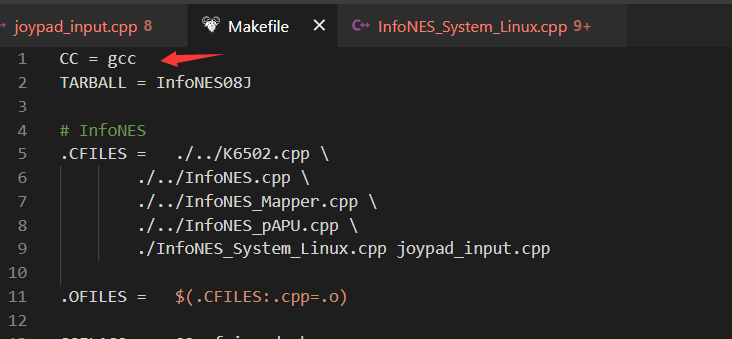
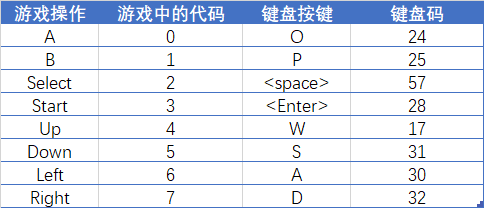


 支付宝打赏
支付宝打赏  微信打赏
微信打赏 




![[转]《保姆级教程》全志F1C100S/F1C200S spi-flash 启动全流程适配烧录及踩坑指南](http://xb6.cn/zb_users/theme/tpure/include/thumb/1.jpg)
